
MassFX 도구 대화상자의 다중 오브젝트 편집기 패널을 사용하면 시뮬레이션의 오브젝트(강체 및 제약 조건)에 대해 로컬 역학 설정을 지정할 수 있습니다. 이러한 설정과 수정 패널의 강체 수정자 또는 제약 조건 도우미에 대한 해당 설정의 주된 차이는 다중 오브젝트 편집기 패널에서는 선택한 모든 오브젝트의 특성을 동시에 설정할 수 있지만 수정 패널 설정은 한 번에 하나의 오브젝트에만 사용할 수 있다는 점입니다.
선택한 여러 강체 또는 제약 조건에 대한 설정을 변경할 수 있지만 둘 다 변경할 수는 없습니다. 선택에 여러 유형의 오브젝트가 있거나 오브젝트가 없으면 다중 오브젝트 편집기 패널에 적절한 메시지가 나타납니다.
팁: 이러한 설정 대부분은 MassFX 강체 수정자 또는 UConstraint 도우미에 대한 수정 패널에서도 사용할 수 있지만 일반적으로 다음과 같은 이유로 인해 다중 오브젝트 편집기에서 사용하는 것이 좋을 수 있습니다.
- 다중 오브젝트 편집기는 모달이 아니므로 수정 패널이 활성 상태가 아니어도 계속 열려 있으며 설정을 사용할 수 있습니다.
- 설명한 대로 다중 오브젝트 편집기에서는 선택한 오브젝트의 개수에 관계없이 설정을 사용할 수 있지만 수정 패널에서는 한 번에 하나의 오브젝트에만 사용할 수 있습니다.
선택 내에서 매개변수 값이 다른 경우
서로 다른 특성 값이 지정된 오브젝트를 여러 개 선택하여 편집하면 다중 오브젝트 편집기 설정에 다음과 같은 방식으로 이 특성이 표시됩니다. 대부분의 경우 이러한 설정을 변경하면 선택한 모든 오브젝트에 새 값이 적용됩니다.
- 프레임까지 값처럼 설정이 숫자일 경우 필드가 비어 있습니다.
- 설정이 제약 조건에 대한 잠금/제한됨/자유 옵션처럼 라디오 버튼일 경우 모든 옵션이 비어 있습니다.
- 설정이 고속 충돌 사용과 같은 확인란일 경우 다음 그림과 같이 구성표가 Windows Theme 사용으로 설정되었는지 여부에 따라 확인란이 비어 있거나 선택되지 않고 채워지거나 선택되고 회색으로 표시됩니다.
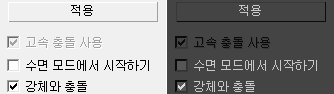
혼합 확인란 설정
.왼쪽: Windows Aero 사용
오른쪽: 사용자 정의 색상(오른쪽) 같은 다른 설정 사용
주: 어두운 UI 구성표에서 회색으로 표시된 부분은 흰색이 아닌 검은색 확인 표시로 표시됩니다. 이 경우 회색으로 표시된 설정을 클릭하여 변경할 수 있습니다.
다중 오브젝트 편집기 패널에 나타나는 롤아웃은 강체를 선택했는지 제약 조건을 선택했는지에 따라 달라집니다. 자세한 내용은 다음 항목을 참조하십시오.